 Tutoriel système
Tutoriel système
 Série Windows
Série Windows
 Comment définir la résolution de League of Legends de manière appropriée
Comment définir la résolution de League of Legends de manière appropriée
Comment définir la résolution de League of Legends de manière appropriée
De nombreux amis ajustent la résolution de l'ordinateur lorsqu'ils jouent à League of Legends et constatent que la résolution de l'écran a été réglée sur un écran noir. Que dois-je faire ? En fait, la résolution de notre écran d’ordinateur peut également être ajustée librement. Jetons un coup d’œil aux détails.
Comment définir la résolution de League of Legends
1. Tout d'abord, faites un clic droit sur un espace vide de mon bureau et sélectionnez "Paramètres d'affichage",
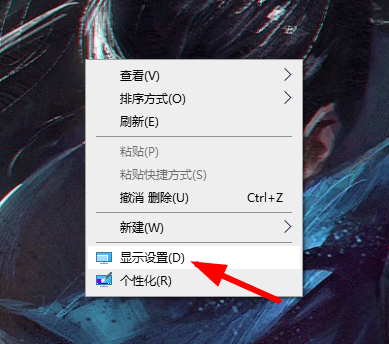
2. Recherchez "Affichage" dans la colonne de gauche, puis modifiez la résolution. Sélectionnez simplement la résolution recommandée. S'il n'y a pas de recommandation, choisissez généralement "1920X1080",
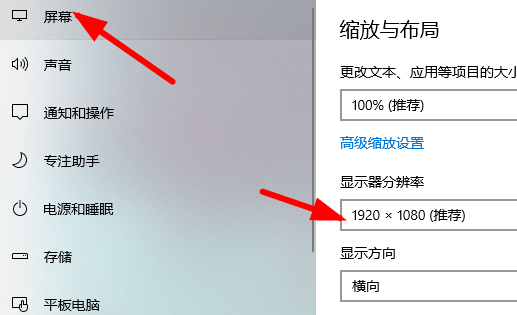
3. Si l'utilisateur n'est toujours pas satisfait après la configuration, alors ouvrez mdr,
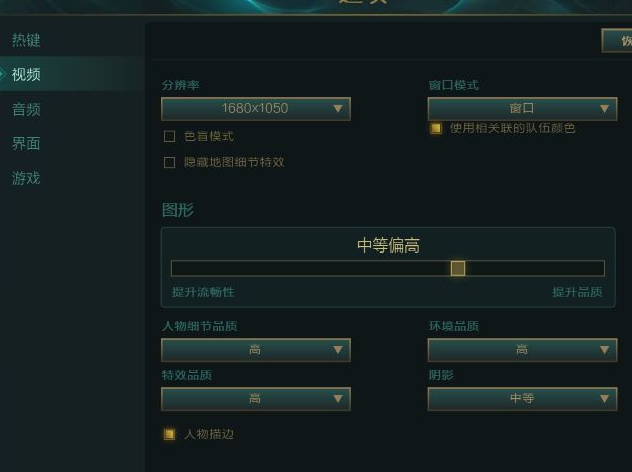
4. Touche ESC pour faire apparaître la boîte de dialogue d'options, sélectionnez l'option vidéo sur le côté droit de la boîte de dialogue d'options, ajustez la résolution à la résolution simplement recommandée par le système informatique, puis cliquez sur OK. (Ou cliquez pour restaurer les paramètres par défaut)
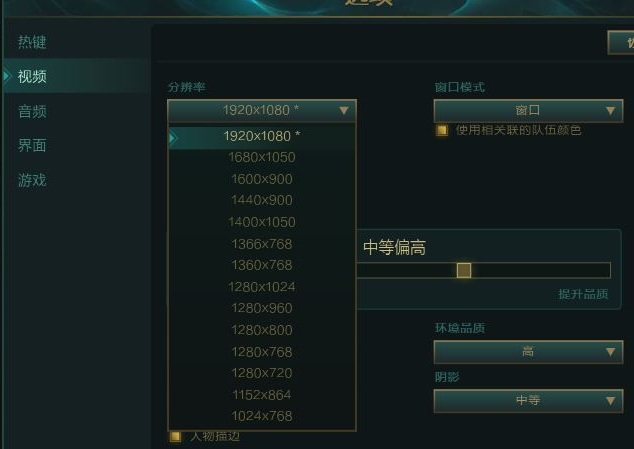
Problèmes liés à la résolution : La résolution ne peut pas être ajustée | La résolution n'est pas de 1920x1080 | La résolution win10 ne peut pas être définie
Ce qui précède est le contenu détaillé de. pour plus d'informations, suivez d'autres articles connexes sur le site Web de PHP en chinois!

Outils d'IA chauds

Undresser.AI Undress
Application basée sur l'IA pour créer des photos de nu réalistes

AI Clothes Remover
Outil d'IA en ligne pour supprimer les vêtements des photos.

Undress AI Tool
Images de déshabillage gratuites

Clothoff.io
Dissolvant de vêtements AI

AI Hentai Generator
Générez AI Hentai gratuitement.

Article chaud

Outils chauds

Bloc-notes++7.3.1
Éditeur de code facile à utiliser et gratuit

SublimeText3 version chinoise
Version chinoise, très simple à utiliser

Envoyer Studio 13.0.1
Puissant environnement de développement intégré PHP

Dreamweaver CS6
Outils de développement Web visuel

SublimeText3 version Mac
Logiciel d'édition de code au niveau de Dieu (SublimeText3)
 Comment résoudre le problème d'affichage plein écran incomplet lors de la lecture de League of Legends LOL sur Win10 ?
Jul 01, 2023 pm 07:53 PM
Comment résoudre le problème d'affichage plein écran incomplet lors de la lecture de League of Legends LOL sur Win10 ?
Jul 01, 2023 pm 07:53 PM
Comment résoudre le problème d'affichage plein écran incomplet lors de la lecture de League of Legends LOL sur Win10 ? League of Legends est un jeu populaire. Il y a aussi beaucoup de joueurs, mais récemment, certains utilisateurs utilisant le système win10 ont signalé que l'affichage plein écran était incomplet lors de la lecture de League of Legends. Alors, comment devrions-nous résoudre le problème de l'affichage plein écran incomplet dans League of Legends. L'éditeur ci-dessous a compilé un guide pour résoudre le problème de l'affichage plein écran incomplet lors de la lecture de League of Legends LOL sur Windows 10. Si vous êtes intéressé, suivez l'éditeur pour jeter un œil ci-dessous ! Solution au problème de l'affichage plein écran incomplet lors de la lecture de League of Legends LOL sur Win10 1. Appuyez sur "ESC" pour ouvrir les paramètres système et cliquez sur l'option vidéo, comme indiqué sur la figure. 2. Notez la résolution actuellement sélectionnée dans « Résolution », cliquez sur le menu déroulant et sélectionnez une autre résolution, telle que :
 Comment redémarrer l'ordinateur sans écran bleu lorsque vous jouez à League of Legends
Feb 13, 2024 pm 07:12 PM
Comment redémarrer l'ordinateur sans écran bleu lorsque vous jouez à League of Legends
Feb 13, 2024 pm 07:12 PM
En tant que l’un des jeux en ligne les plus populaires et les plus influents, LOL dispose d’une énorme base d’utilisateurs. Cependant, de nombreux amis ont récemment signalé à l'éditeur qu'un écran bleu apparaissait lors de la lecture de LOL. C'est vraiment terrible, comment dois-je gérer cela ? Ne paniquez pas lorsque vous rencontrez quelque chose. Ici, l'éditeur partagera avec vous quelques conseils pour résoudre l'écran bleu LOL. mdr solution d'écran bleu : Raison 1, la mémoire propre de l'ordinateur est insuffisante, ce qui entraîne une solution d'écran bleu : Afin de résoudre le problème de l'espace disque insuffisant, nous pouvons prendre certaines mesures. Tout d’abord, assurez-vous de ne pas stocker trop de fichiers et de données sur votre disque dur et essayez de supprimer certains fichiers dont vous n’avez plus besoin. Deuxièmement, pour nettoyer régulièrement les fichiers temporaires générés par le système, vous pouvez utiliser le propre outil de nettoyage du système ou un logiciel de nettoyage tiers. De plus, s'il y a
 Lancement d'un coffret cadeau commun Lexar et BLG : mémoire de correspondance des couleurs limitée, SSD, porte-clés, T-shirt
May 09, 2024 pm 04:07 PM
Lancement d'un coffret cadeau commun Lexar et BLG : mémoire de correspondance des couleurs limitée, SSD, porte-clés, T-shirt
May 09, 2024 pm 04:07 PM
Selon les informations de ce site Web du 9 mai, Lexar a annoncé le lancement d'un coffret cadeau co-marqué pour l'équipe BLG League of Legends, comprenant des clés USB de couleurs limitées, des SSD, des porte-clés et des T-shirts à manches courtes. Disque SSD ARESPCie4.0 4 To (version limitée BLG) Carte mère PCB ARESSSD4TB × 1 Patch de refroidissement classique ARESSSD T-shirt à manches courtes BLG personnalisé x1 Selon notre demande sur le site Web, le coffret cadeau limité est au prix de 3 499 yuans et a été pré-acheté. -vendu sur la plateforme officielle de Bilibili. Pour référence, ARES
 Comment définir la résolution de League of Legends de manière appropriée
Jan 08, 2024 am 08:45 AM
Comment définir la résolution de League of Legends de manière appropriée
Jan 08, 2024 am 08:45 AM
De nombreux amis ajustent la résolution de l'ordinateur lorsqu'ils jouent à League of Legends et constatent que la résolution de l'écran a été réglée sur un écran noir. Que dois-je faire ? En fait, la résolution de notre écran d’ordinateur peut également être ajustée librement. Jetons un coup d’œil aux détails. Méthode de paramétrage de la résolution de League of Legends 1. Tout d'abord, faites un clic droit sur un espace vide de mon bureau et sélectionnez « Paramètres d'affichage ». 2. Recherchez « Affichage » dans la colonne de gauche, puis sélectionnez la résolution comme résolution recommandée. S'il n'y a pas de recommandation, choisissez généralement "1920X1080". 3. Si l'utilisateur n'est toujours pas satisfait après la configuration, ouvrez mdr. 4. Pendant que le jeu est en cours, appuyez sur la touche ESC pour faire apparaître la boîte de dialogue d'options. Sélectionnez Vidéo sur le côté droit de la boîte de dialogue d'options Options, ajustez la résolution à la résolution recommandée par le système informatique à l'instant.
 Morgane est trop belle ! Modèles de la série en porcelaine bleue et blanche 'League of Legends' 2024 exposés
Feb 15, 2024 pm 03:09 PM
Morgane est trop belle ! Modèles de la série en porcelaine bleue et blanche 'League of Legends' 2024 exposés
Feb 15, 2024 pm 03:09 PM
Le serveur de test "League of Legends" a exposé un ensemble de photos modèles de la série 2024 en porcelaine bleue et blanche. A noter que ce contenu provient du serveur de test, et les détails seront soumis au lancement du serveur officiel.
 Comment résoudre le problème de l'écran noir lors du démarrage de Windows 7 avec uniquement la souris
Jul 20, 2023 pm 08:01 PM
Comment résoudre le problème de l'écran noir lors du démarrage de Windows 7 avec uniquement la souris
Jul 20, 2023 pm 08:01 PM
Après le démarrage du système win7, il entre directement dans le fonctionnement du système. Après le démarrage, l'écran reste noir pendant une longue période et ne peut pas entrer dans le système. Seule la flèche de la souris s'affiche. Après un certain temps, le problème est toujours le même. idem. Que se passe-t-il ? Aujourd'hui, l'éditeur vous parlera du démarrage de Win7. Jetons un coup d'œil à la solution pour un écran noir avec seulement une souris. Méthode 1 : Erreur de processus du Gestionnaire des tâches, redémarrez simplement le processus 1. Appuyez sur les touches de raccourci Ctrl+Alt+Suppr sur l'interface à écran noir. Si l'interface illustrée apparaît, ne vous inquiétez pas. 2. Sélectionnez le Gestionnaire des tâches. et cliquez sur le fichier ci-dessus, sélectionnez Exécuter une nouvelle tâche 3. La nouvelle fenêtre de tâche apparaît, entrez Explorer.exe et cliquez sur OK Méthode 2 : Entrez en mode sans échec pour résoudre le problème d'écran noir 1. Redémarrez.
 Introduction au mécanisme elo du jeu mobile League of Legends
Mar 25, 2024 pm 06:36 PM
Introduction au mécanisme elo du jeu mobile League of Legends
Mar 25, 2024 pm 06:36 PM
Le jeu mobile League of Legends, comme le jeu PC, possède de nombreux mécanismes spéciaux et mécanismes cachés, et il existe un mécanisme appelé elo dans le mécanisme de correspondance. Alors, que signifie exactement le mécanisme elo ? L'éditeur ci-dessous vous présentera le mécanisme elo du jeu mobile League of Legends. Si vous êtes intéressé, venez y jeter un œil. Introduction au mécanisme elo du jeu mobile League of Legends 1. Tout d'abord, le mécanisme elo est similaire au mécanisme de points cachés du jeu PC. Les joueurs ayant joué au jeu PC auront une bonne compréhension de ce que signifient les points cachés. . 2. Le mécanisme de points cachés est un mécanisme courant dans les jeux MOBA. Le classement du joueur et les performances de jeu quotidiennes affecteront les points cachés, et les points cachés ne seront pas affichés dans le jeu. Les joueurs ne peuvent pas les voir dans le jeu et ne peuvent que les utiliser. une chaîne spéciale à visualiser. 3. Par conséquent, les joueurs doivent se considérer comme forts
 Comment Kirin OS prend-il en charge les paramètres d'affichage et de résolution multi-écrans ?
Aug 27, 2023 am 09:21 AM
Comment Kirin OS prend-il en charge les paramètres d'affichage et de résolution multi-écrans ?
Aug 27, 2023 am 09:21 AM
Comment Kirin OS prend-il en charge les paramètres d'affichage et de résolution multi-écrans ? Avec le développement de la technologie informatique et la popularité des appareils intelligents, l’affichage multi-écrans est devenu une exigence courante. En tant que système d'exploitation basé sur le noyau Linux, Kirin offre aux utilisateurs une expérience d'exploitation plus flexible et plus pratique grâce à des fonctions d'affichage multi-écran et de réglage de la résolution. Dans cet article, nous explorerons les principes de mise en œuvre des paramètres d'affichage multi-écran et de résolution dans Kirin OS et fournirons des exemples de code correspondants. 1. Principe de mise en œuvre de l'affichage multi-écran L'affichage multi-écran fait référence à l'infographie





